
Dynamische Rechnungen mit HTML-Vorlagen in Zapier generieren
Die Erstellung dynamischer Dokumente ist heutzutage ein fester Bestandteil eines jeden Unternehmens. Sie befassen sich mit einer Vielzahl digitaler Dokumente, die je nach Empfänger mit dynamischen Daten erstellt werden müssen. Dabei kann es sich um Angebote, Verträge, Rechnungen, Berichte usw. handeln, die eine feste Vorlage, aber dynamische Daten haben können. Je nach Größe unseres Unternehmens werden diese Dokumente in der Regel in großen Stapeln erstellt.
In manchen Fällen ist es auch erforderlich, Dokumente in Form von HTML zu erstellen, die über einen Browser angezeigt oder als Link weitergegeben werden können. Rechnungen, Quittungen, etc. werden als HTML-Seiten generiert, damit sie dem Empfänger schnell in seinem Browser angezeigt werden können. Mit PDF4me können Sie solche HTML-Dokumente mit Hilfe von HTML-Vorlagen und einer Datenquelle erzeugen. Mit Mustache-Rendering oder Seriendruck können Sie so viele Dokumente generieren, wie Sie benötigen, basierend auf Ihren Anforderungen.
Mit einer PDF4me-Integration für Zapier können Sie die Aktion “Dokument generieren” - eine der vielen Aktionen, die PDF4me zur Verwaltung von Dokumenten bereitstellt - nutzen, um Zaps zu erstellen, die Dokumente aus HTML-Vorlagen generieren können. Sie können diese Zaps über die API oder Automatisierungsaufrufe](/de/automation-api-calls/){target=_blank} zur Massengenerierung von HTML-Dokumenten nutzen.
Schauen wir uns ein Beispiel an, in dem Sie Rechnungen als HTML-Seiten aus einer HTML-Vorlage und JSON-Daten generieren möchten.
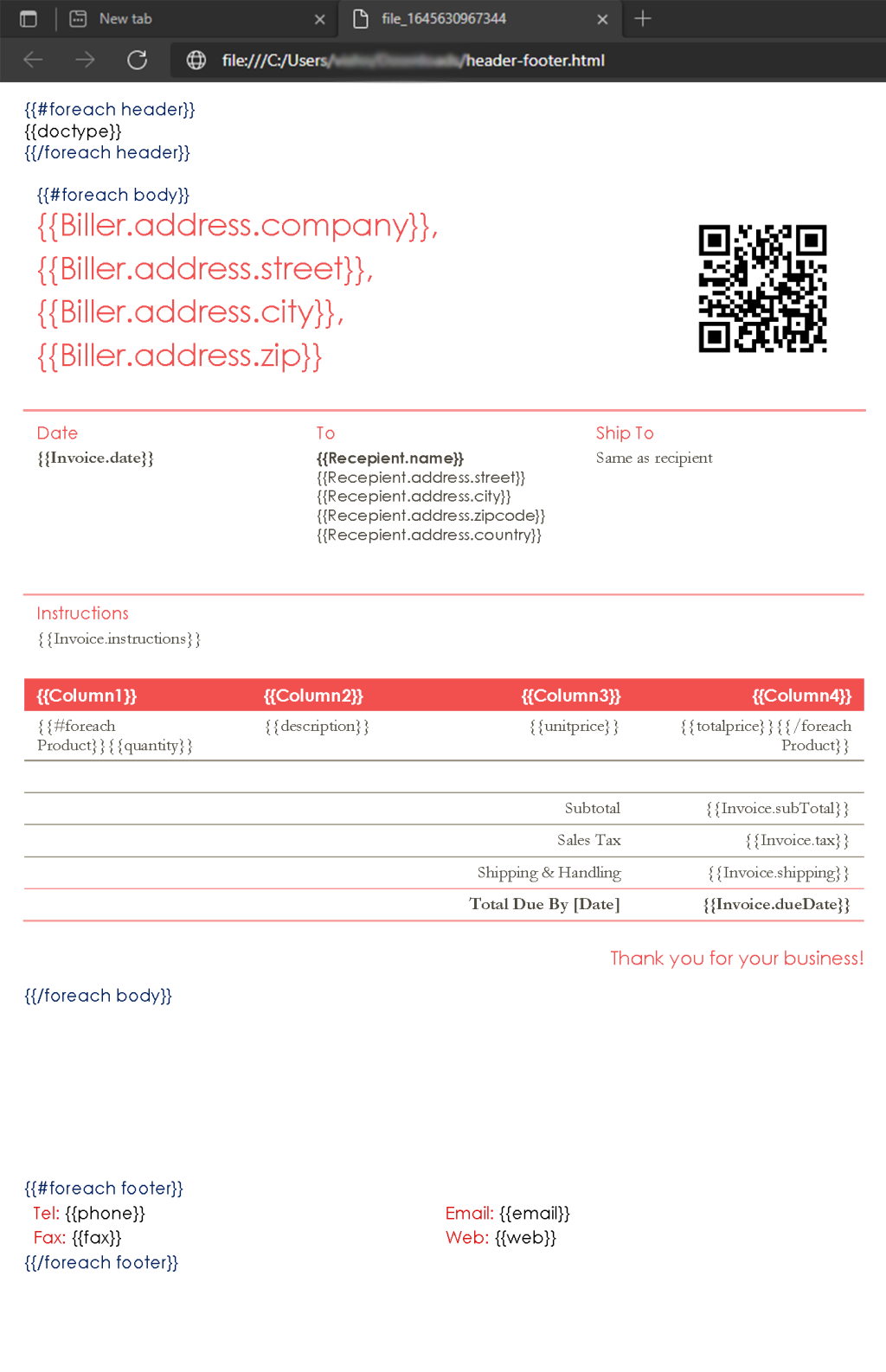
Wie generiert man HTML-Rechnungen?
Hier ist ein Beispiel für eine HTML-Vorlage, die mit der Mustache-Syntax erstellt wurde. Gehen wir davon aus, dass die folgende Vorlage in einem bestimmten Ordner in Dropbox verfügbar sein wird.
Initiieren Sie den Zap mit einem Dropbox-Auslöser
Fügen Sie eine Aktion Neue Datei in Ordner in Dropbox als Auslöser für den Zap hinzu. Sobald die .html-Datei im Ordner eintrifft, wird der Zap ausgelöst.
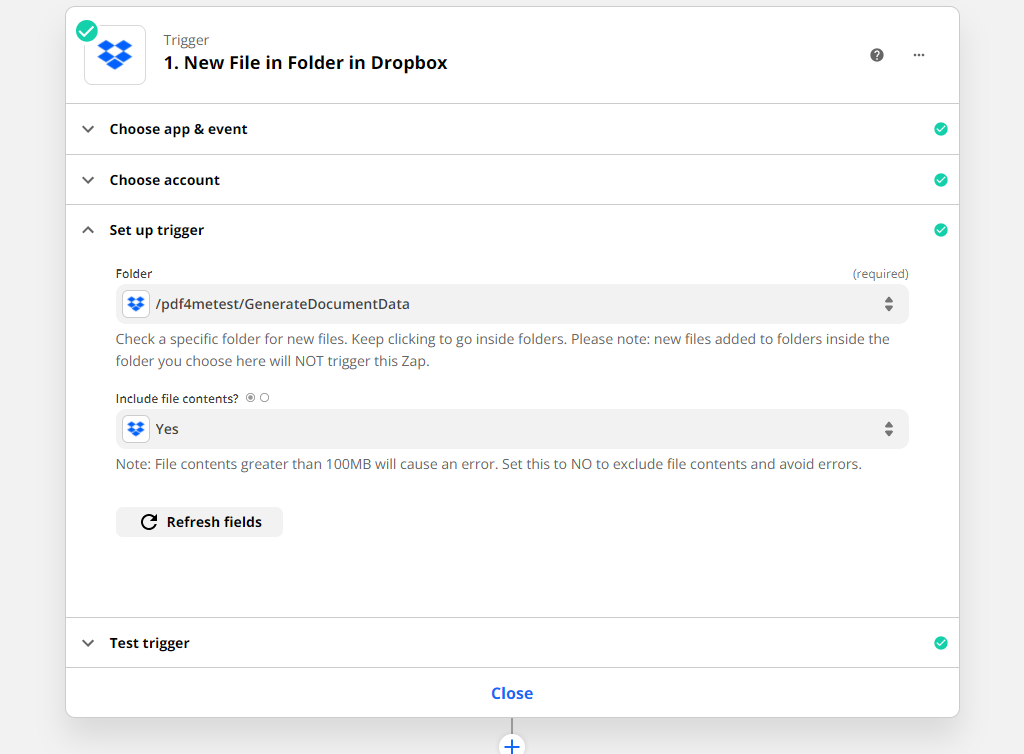
Aktion zum Herunterladen der Vorlage hinzufügen
Um die Vorlage zu übergeben, fügen Sie eine Dropbox-Aktion hinzu und konfigurieren Sie sie, um das Dokument abzurufen. Konfigurieren Sie den Ordner, aus dem die Vorlage an die nächste Aktion weitergegeben werden soll.
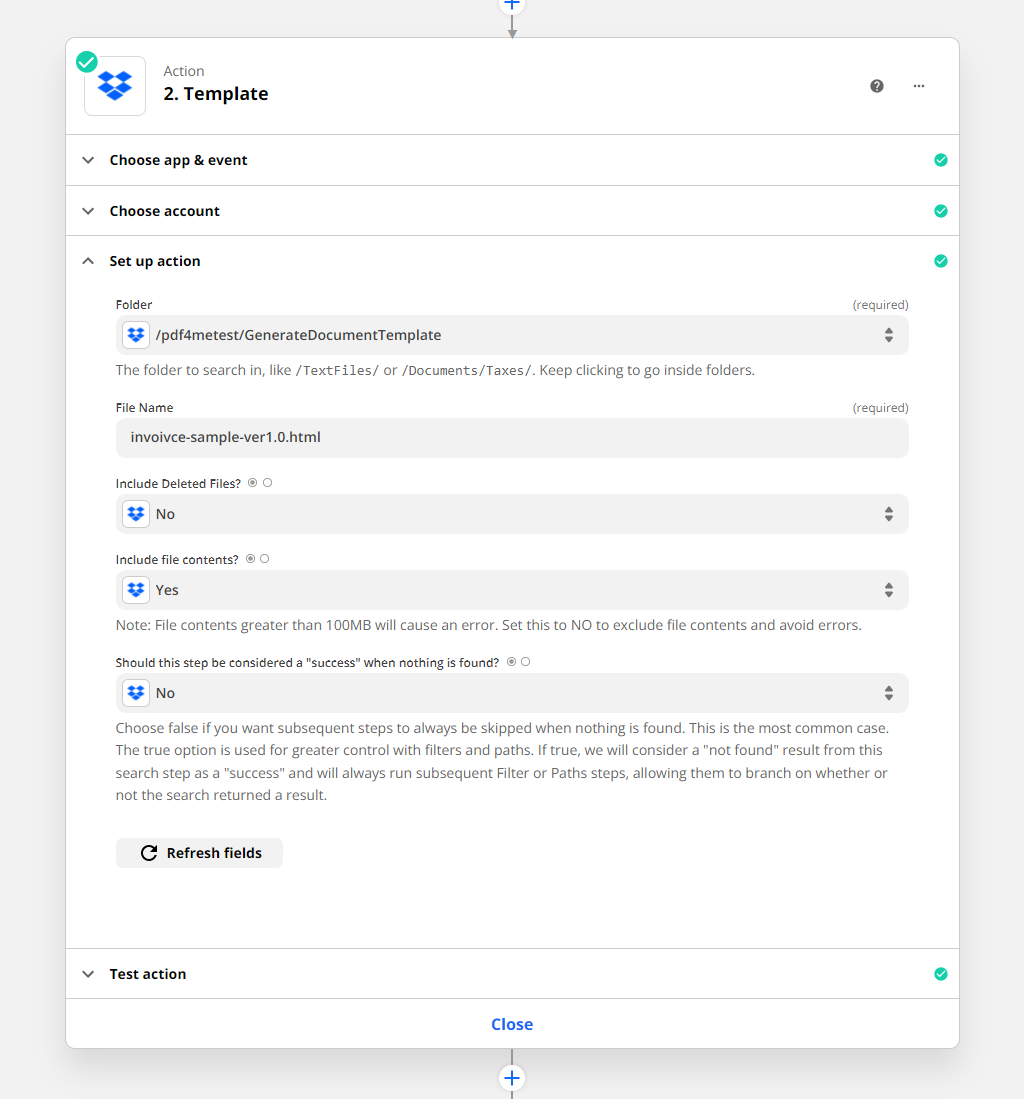
Hinzufügen der Aktion "Dokument in PDF4me generieren
Sobald der Tempel heruntergeladen ist, wird er an die Aktion Dokument generieren übergeben. Legen Sie in der Aktion die Vorlagendatei, den Vorlagendateinamen, den Vorlagendateityp, die Eingabedaten, den Eingabedatentyp und den Ausgabedokumententyp fest.
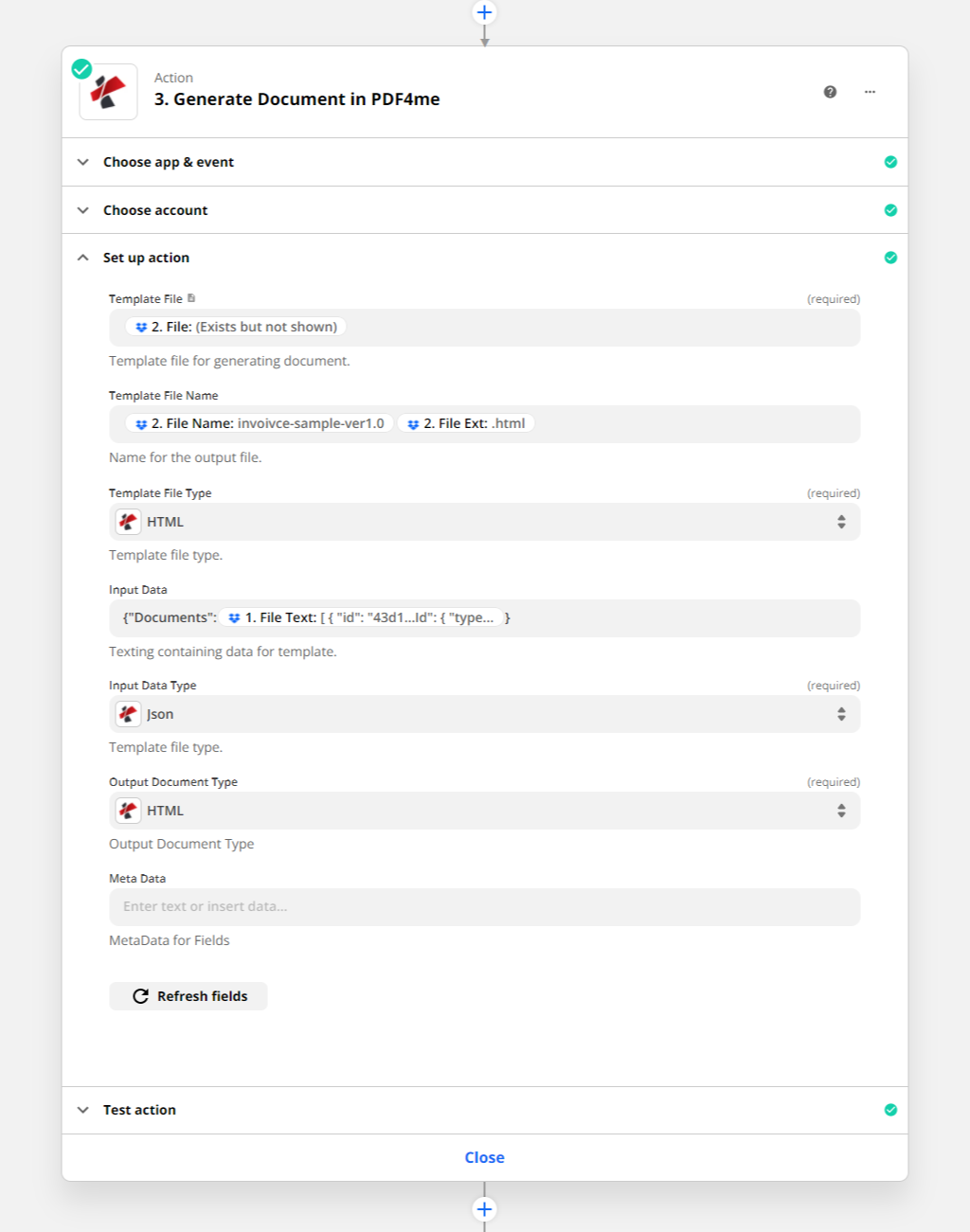
Für die obige Mustervorlage würden die Beispieldaten wie folgt aussehen:
{
"Documents": [
{
"header": {
"docType": "Original Copy"
},
"body": {
"Column1": "Quantity",
"Column2": "Description",
"Column3": "Unit Price",
"Column4": "Total",
"Invoice": {
"number": 14957,
"date": "25-02-2022",
"instructions": "Instruction Invoice 1",
"subTotal": 200150,
"tax": "18%",
"dueDate": "25-03-2022",
"shipping": "200"
},
"Biller": {
"phone": "989797",
"fax": "998463",
"email": "[email protected]",
"web": "www.doc1.com",
"address": {
"company": "Organization 1",
"street": "Street 1",
"city": "City 1",
"zip": "123456"
}
},
"Recepient": {
"name": "recepeint 1",
"address": {
"street": "testveien 3 ",
"city": "City 1",
"zipcode": "0555",
"country": "Country 1"
}
},
"Product": [
{
"quantity": 1,
"description": "item 1",
"unitPrice": 45,
"totalPrice": 867
},
{
"quantity": 2,
"description": "item 2",
"unitPrice": 123,
"totalPrice": 3464
},
{
"quantity": 3,
"description": "item 3",
"unitPrice": 323,
"totalPrice": 6564
}
]
},
"footer": {
"phone": "phone123",
"fax": "fax123",
"email": "[email protected]",
"web": "www.123.com"
}
}
]
}
Beachten Sie, dass Sie die Seriendruckfelder in Kopf-, Haupt- und Fußzeile separat mit Schleifen angeben müssen. Geben Sie den Inhalt im Hauptteil des Dokuments immer als “body” an.
Hinzufügen einer Schleifenaktion
Die Aktion “Dokument generieren” erzeugt mehrere Ausgabedateien. Um dies zu handhaben, muss eine Schleife in Zapier - eine Beta-Funktion - hinzugefügt werden.
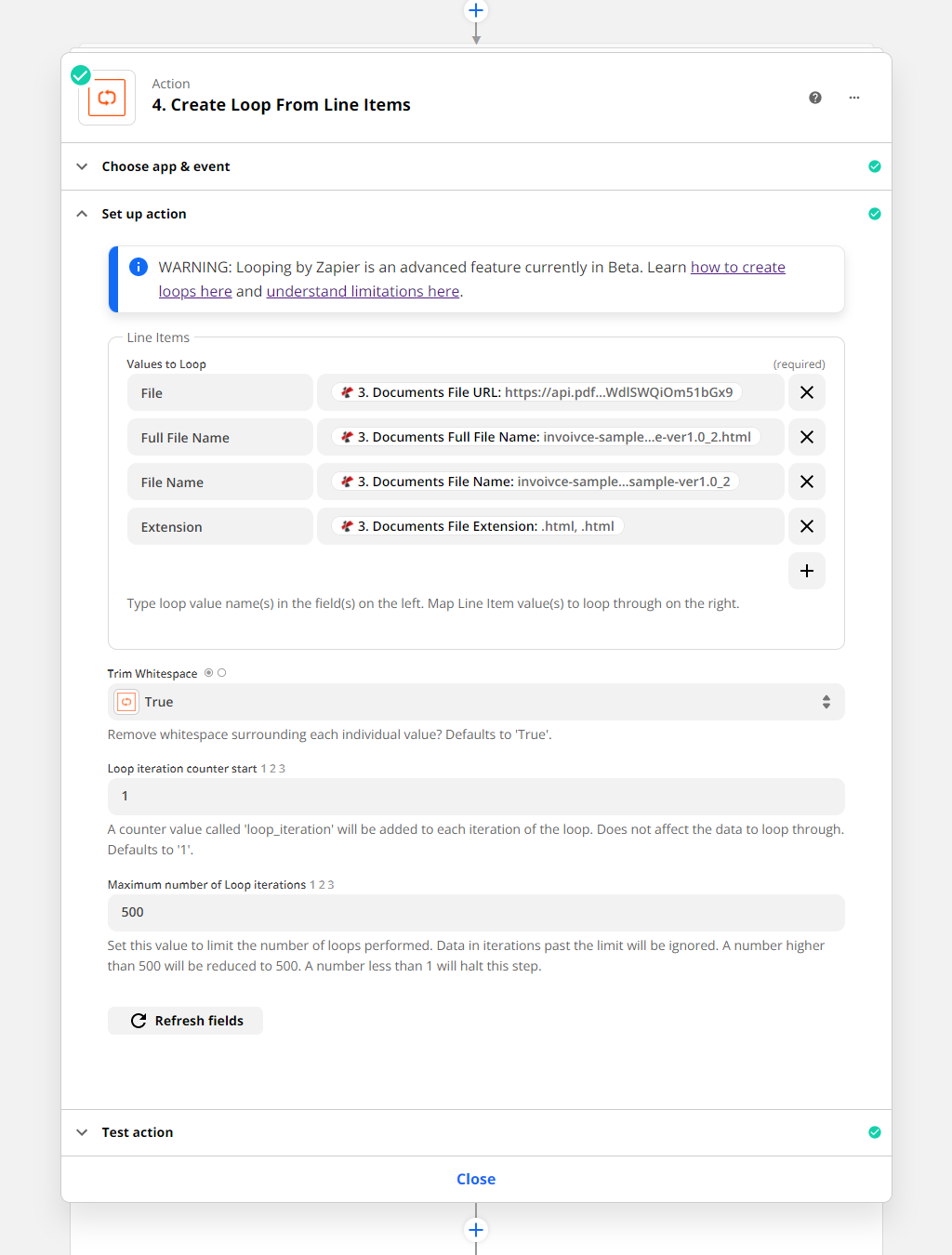
Datei hochladen in Dropbox-Aktion hinzufügen
Fügen Sie zusammen mit der Schleife eine Aktion “Datei in Dropbox hochladen” zu dem Zap hinzu. Dadurch wird sichergestellt, dass die Ausgabedateien nacheinander im gewünschten Ordner gespeichert werden, während sie mit der PDF4me-Aktion erzeugt werden.
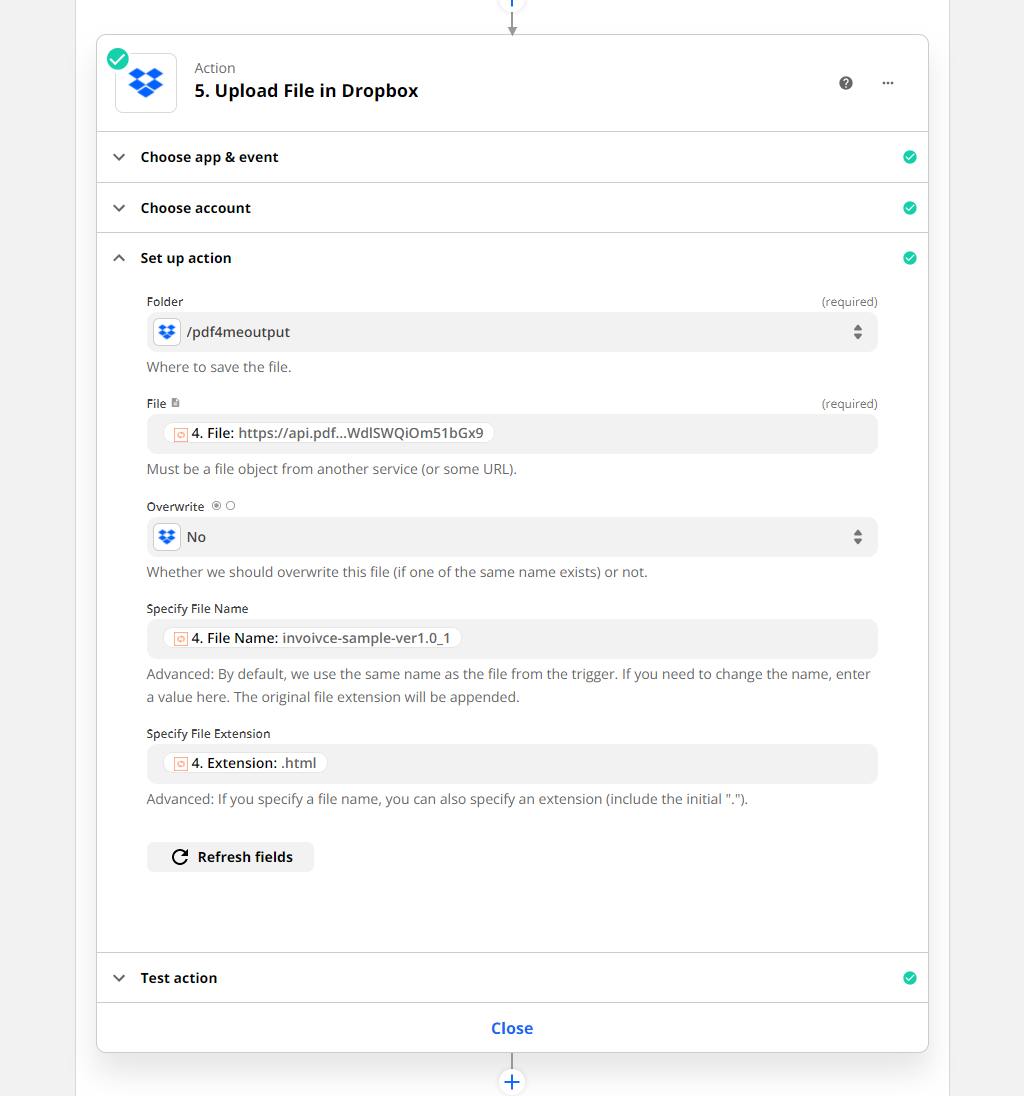
Ein Beispiel für eine HTML-Ausgabe sieht wie folgt aus.
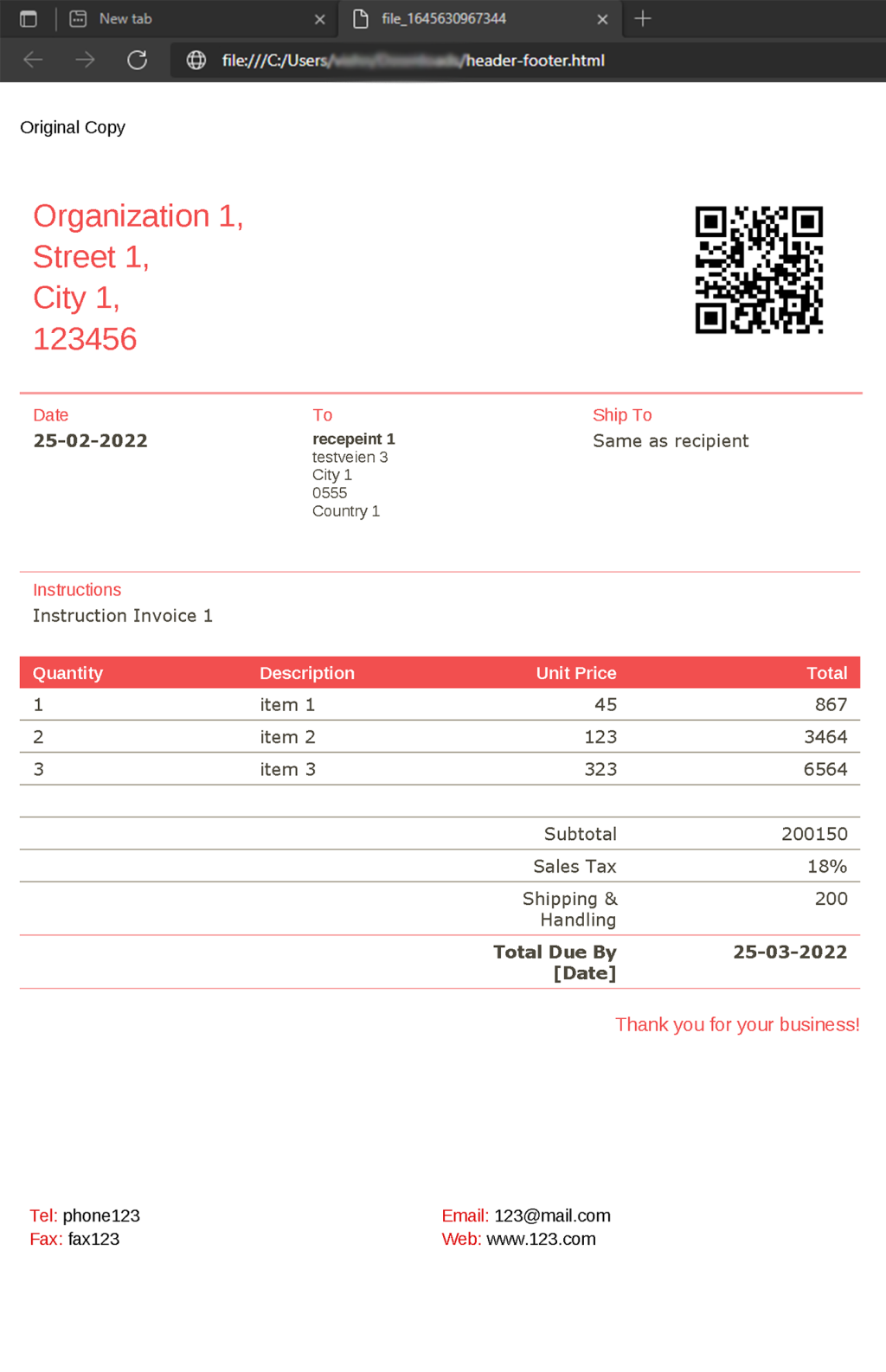
Mit einem PDF4me Entwickler-Abo können Sie Workflows erstellen, die die Massengenerierung von HTML-Dokumenten mit dynamischen Daten automatisieren. Das Abonnement stellt sicher, dass Ihre Automatisierung ohne Unterbrechung läuft, wenn die Anzahl der API-Aufrufe nicht ausreicht.



